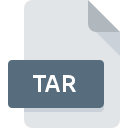Extension de fichier QZE
QZip Encrypted
-
DeveloperLeung Yat Chun Joseph
-
Category
-
Popularité5 (1 votes)
Qu'est-ce que le fichier QZE?
Le nom de format complet des fichiers qui utilisent l’extension QZE est QZip Encrypted. Le format QZip Encrypted a été développé par Leung Yat Chun Joseph. Les fichiers avec l'extension QZE peuvent être utilisés par les programmes distribués pour la plate-forme . Les fichiers avec l'extension QZE sont classés en tant que fichiers Fichiers de chiffrage. Le sous-ensemble Fichiers de chiffrage comprend 236 divers formats de fichiers. Le logiciel le plus populaire qui prend en charge les fichiers QZE est QuickZip. Sur le site officiel de Leung Yat Chun Joseph developer, vous trouverez non seulement des informations détaillées sur le logiciel QuickZip, mais également sur QZE et d’autres formats de fichiers pris en charge.
Programmes prenant en charge l'extension de fichier QZE
Les fichiers QZE peuvent être rencontrés sur toutes les plates-formes du système, y compris les appareils mobiles. Cependant, rien ne garantit que chacun d'eux les prendra en charge correctement.
Comment ouvrir un fichier QZE?
L'impossibilité d'ouvrir les fichiers avec l'extension QZE peut avoir différentes origines. Heureusement, la plupart des problèmes courants avec les fichiers QZE peuvent être résolus sans connaissances informatiques approfondies, et plus important encore, en quelques minutes à peine. Nous avons préparé une liste qui vous aidera à résoudre vos problèmes avec les fichiers QZE.
Étape 1. Installez le logiciel QuickZip
 La raison la plus courante de tels problèmes est le manque d'applications appropriées prenant en charge les fichiers QZE installés sur le système. La solution à ce problème est très simple. Téléchargez QuickZip et installez-le sur votre appareil. Vous trouverez ci-dessus une liste complète des programmes prenant en charge les fichiers QZE, classés selon les plates-formes système pour lesquelles ils sont disponibles. La méthode la plus sûre de téléchargement de QuickZip installé consiste à se rendre sur le site Web du développeur (Leung Yat Chun Joseph) et à télécharger le logiciel à l'aide des liens fournis.
La raison la plus courante de tels problèmes est le manque d'applications appropriées prenant en charge les fichiers QZE installés sur le système. La solution à ce problème est très simple. Téléchargez QuickZip et installez-le sur votre appareil. Vous trouverez ci-dessus une liste complète des programmes prenant en charge les fichiers QZE, classés selon les plates-formes système pour lesquelles ils sont disponibles. La méthode la plus sûre de téléchargement de QuickZip installé consiste à se rendre sur le site Web du développeur (Leung Yat Chun Joseph) et à télécharger le logiciel à l'aide des liens fournis.
Étape 2. Vérifiez la version de QuickZip et mettez-la à jour si nécessaire
 Si les problèmes liés à l'ouverture des fichiers QZE se produisent encore, même après l'installation de QuickZip, il est possible que vous disposiez d'une version obsolète du logiciel. Vérifiez sur le site Web du développeur si une version plus récente de QuickZip est disponible. Il peut également arriver que les créateurs de logiciels, en mettant à jour leurs applications, ajoutent une compatibilité avec d’autres formats de fichiers plus récents. La raison pour laquelle QuickZip ne peut pas gérer les fichiers avec QZE peut être que le logiciel est obsolète. La dernière version de QuickZip devrait prendre en charge tous les formats de fichiers compatibles avec les anciennes versions du logiciel.
Si les problèmes liés à l'ouverture des fichiers QZE se produisent encore, même après l'installation de QuickZip, il est possible que vous disposiez d'une version obsolète du logiciel. Vérifiez sur le site Web du développeur si une version plus récente de QuickZip est disponible. Il peut également arriver que les créateurs de logiciels, en mettant à jour leurs applications, ajoutent une compatibilité avec d’autres formats de fichiers plus récents. La raison pour laquelle QuickZip ne peut pas gérer les fichiers avec QZE peut être que le logiciel est obsolète. La dernière version de QuickZip devrait prendre en charge tous les formats de fichiers compatibles avec les anciennes versions du logiciel.
Étape 3. Configurez l’application par défaut pour ouvrir les fichiers QZE en QuickZip
Si le problème n'a pas été résolu à l'étape précédente, vous devez associer les fichiers QZE à la dernière version de QuickZip que vous avez installée sur votre appareil. Le processus d’association des formats de fichier à une application par défaut peut différer selon les plates-formes, mais la procédure de base est très similaire.

La procédure pour changer le programme par défaut dans Windows
- Choisissez l'entrée dans le menu Fichier accessible en cliquant avec le bouton droit de la souris sur le fichier QZE
- Cliquez sur , puis sélectionnez l'option .
- La dernière étape consiste à sélectionner l'option , indiquez le chemin du répertoire dans le dossier où QuickZip est installé. Il ne vous reste plus qu'à confirmer votre choix en sélectionnant Toujours utiliser ce programme pour ouvrir les fichiers QZE, puis en cliquant sur .

La procédure pour changer le programme par défaut dans Mac OS
- En cliquant avec le bouton droit de la souris sur le fichier QZE sélectionné, ouvrez le menu Fichier et choisissez
- Ouvrez la section en cliquant sur son nom
- Sélectionnez le logiciel approprié et enregistrez vos paramètres en cliquant sur
- Une fenêtre de message devrait apparaître pour vous informer que cette modification sera appliquée à tous les fichiers avec l'extension QZE. En cliquant sur vous confirmez votre sélection.
Étape 4. Recherchez les erreurs dans le fichier QZE
Si le problème persiste après les étapes 1 à 3, vérifiez si le fichier QZE est valide. Des problèmes d’ouverture du fichier peuvent survenir pour diverses raisons.

1. Vérifiez que le QZE en question n'est pas infecté par un virus informatique
Si le QZE est effectivement infecté, il est possible que le malware l'empêche de s'ouvrir. Analysez le fichier QZE ainsi que votre ordinateur contre les logiciels malveillants ou les virus. Le fichier QZE est infecté par un logiciel malveillant? Suivez les étapes suggérées par votre logiciel antivirus.
2. Vérifiez si le fichier est corrompu ou endommagé
Si vous avez obtenu le fichier QZE problématique d'un tiers, demandez-lui de vous en fournir une autre copie. Le fichier a peut-être été copié par erreur et les données ont perdu leur intégrité, ce qui empêche d'accéder au fichier. Si le fichier QZE n'a été que partiellement téléchargé depuis Internet, essayez de le télécharger à nouveau.
3. Vérifiez si l'utilisateur avec lequel vous êtes connecté dispose des privilèges d'administrateur.
Il est possible que le fichier en question ne soit accessible qu'aux utilisateurs disposant de privilèges système suffisants. Basculez vers un compte disposant des privilèges requis et essayez de rouvrir le fichier QZip Encrypted.
4. Vérifiez si votre système peut gérer QuickZip
Si le système ne dispose pas de ressources suffisantes pour ouvrir les fichiers QZE, essayez de fermer toutes les applications en cours d'exécution, puis de nouveau.
5. Vérifiez que votre système d'exploitation et vos pilotes sont à jour
Un système à jour et les pilotes pas seulement pour rendre votre ordinateur plus sécurisé, mais peuvent également résoudre les problèmes avec le fichier QZip Encrypted. Il se peut que les fichiers QZE fonctionnent correctement avec un logiciel mis à jour qui corrige certains bogues du système.
Voulez-vous aider?
Si vous disposez des renseignements complémentaires concernant le fichier QZE nous serons reconnaissants de votre partage de ce savoir avec les utilisateurs de notre service. Utilisez le formulaire qui se trouve ici et envoyez-nous les renseignements sur le fichier QZE.

 Windows
Windows